win11自动重启后怎么解决 Win11自动重启教程
更新时间:2024-11-13 09:03:18作者:xtliu
Win11系统在使用过程中出现自动重启的情况时,可能会让用户感到困扰,在面对这种问题时,我们可以尝试一些方法来解决。本文将为大家介绍Win11自动重启的解决方法和教程,希望能帮助到遇到这一问题的用户。在解决问题的过程中,我们需要耐心和细心,以确保能够有效地解决这一困扰。
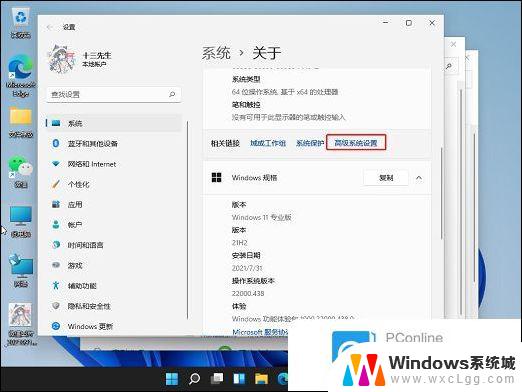
Win11自动重启的解决方法
1. 首先我们在搜索框中搜索并打开“控制面板”。
2. 然后选择控制面板之中的“系统和安全”。
3. 接着点击“系统”选项进入。
4. 打开系统选项后,点击相关链接右侧的“高级系统设置”。
5. 接下来选中启动和故障恢复中的“设置”。
6. 最后取消“自动重新启动”即可。
以上就是win11自动重启后怎么解决的全部内容,碰到同样情况的朋友们赶紧参照小编的方法来处理吧,希望能够对大家有所帮助。
win11自动重启后怎么解决 Win11自动重启教程相关教程
-
 win11不停地重启 win11自动重启频繁解决教程
win11不停地重启 win11自动重启频繁解决教程2024-10-15
-
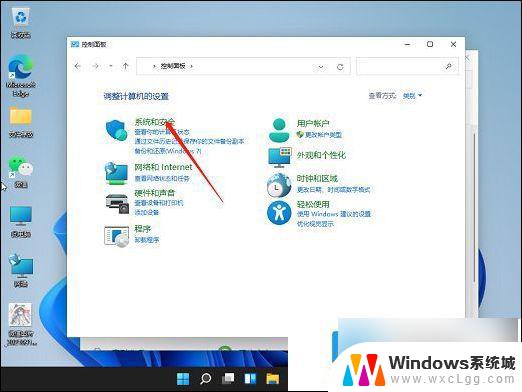 win11关闭电脑后,电脑重启 Windows11电脑关机后自动重启怎么解决
win11关闭电脑后,电脑重启 Windows11电脑关机后自动重启怎么解决2025-01-05
-
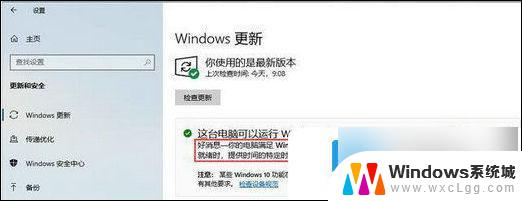 win11启动就重启 win11自动重启频繁教程
win11启动就重启 win11自动重启频繁教程2024-12-26
-
 win11开机自启动软件 win11开机自启动软件设置教程
win11开机自启动软件 win11开机自启动软件设置教程2024-11-06
-
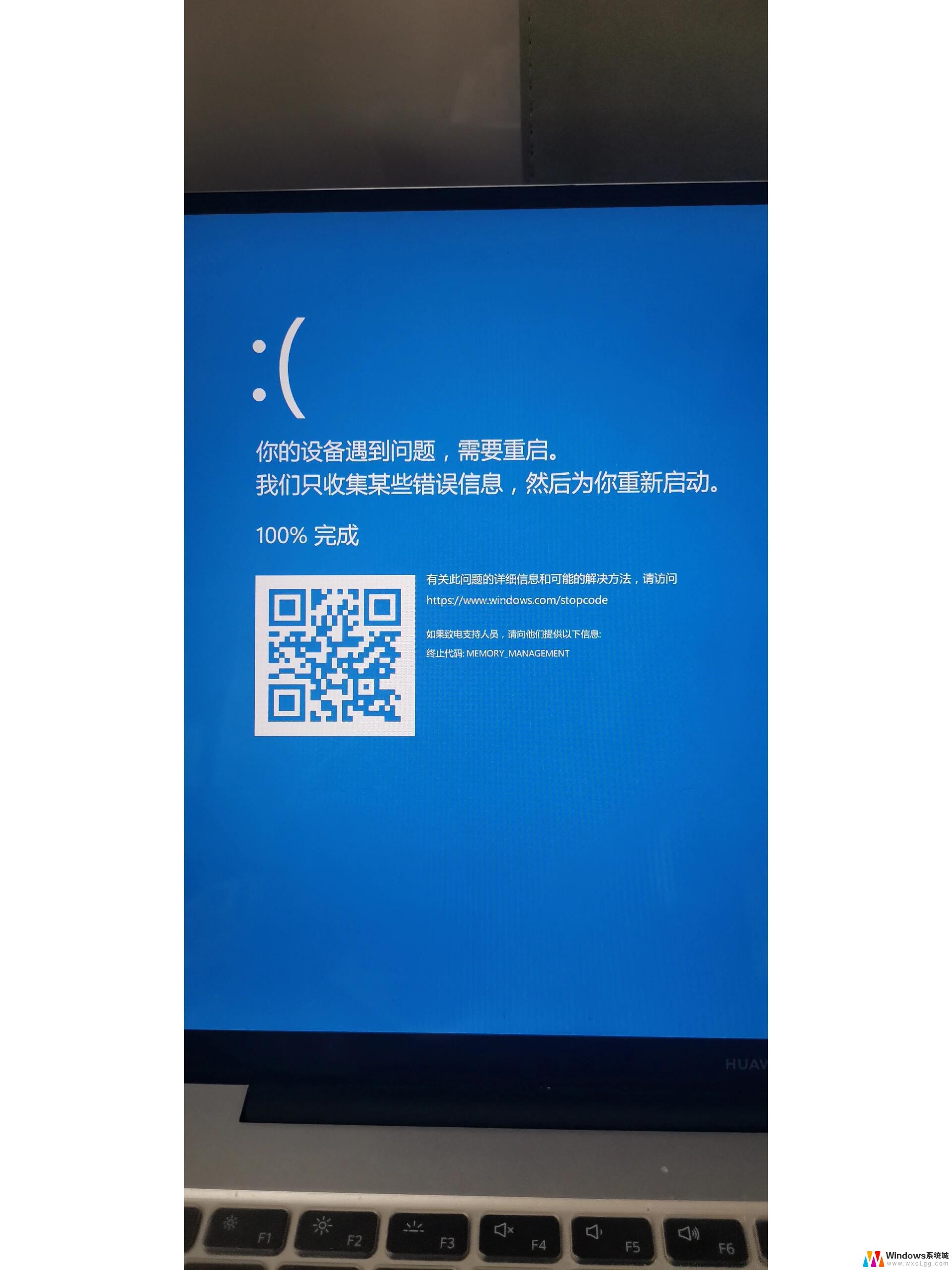 win11启动时设备遇到问题需要重启 Windows 11 设备遇到问题需要重启怎么解决
win11启动时设备遇到问题需要重启 Windows 11 设备遇到问题需要重启怎么解决2024-12-30
-
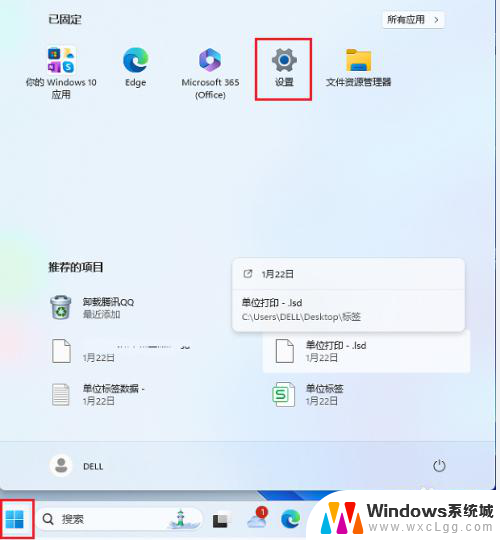 win11关闭软件开机自动启动 Win11开机自启动软件如何取消
win11关闭软件开机自动启动 Win11开机自启动软件如何取消2024-10-12
- windows11 系统自动启动 Win11开机自启动项设置方法详解
- win11怎么关闭onenote开机自启动 OneNote开机自启动怎么办
- win11实时防护自动开启 Win11实时保护自动开启怎么办
- win11中如何管理启动程序 Win11开机启动项管理教程
- win11直接改文件后缀 win11文件后缀修改教程
- win11怎么查看电脑的物理地址 电脑物理地址查询方法
- win11屏幕和休眠不按设置 win11禁止休眠设置方法
- window11 忘记密码 笔记本电脑忘记密码怎么办快速解决
- win10怎么删除更新win11的文件 win11如何删除更新文件
- windows11关闭ipv6 Windows11 怎么屏蔽 ipv6
win11系统教程推荐
- 1 win11直接改文件后缀 win11文件后缀修改教程
- 2 window11 忘记密码 笔记本电脑忘记密码怎么办快速解决
- 3 win10怎么删除更新win11的文件 win11如何删除更新文件
- 4 win11找不到别人的共享打印机 win11无法共享打印机的解决方法
- 5 重置 win11的网络 Win11网络重置步骤
- 6 联想win11系统清理c盘 win11清理c盘垃圾步骤
- 7 win11excel调行高卡死 excel打开很卡怎么办
- 8 win11新电脑设置不更新系统 windows11系统不更新怎么办
- 9 win11连接电视投屏 win11投屏到电视机操作步骤
- 10 win11怎么设置任务栏不自动合并 Win11任务栏不合并显示怎么设置